win11电脑唤醒不了 Win11睡眠后无法唤醒解决方法
更新时间:2024-11-02 11:50:50作者:xiaoliu
Win11电脑是许多用户选择的操作系统之一,然而有时候在使用过程中可能会遇到一些问题,比如Win11睡眠后无法唤醒的情况,这种问题可能会让用户感到困惑和焦虑,但是不用担心,因为我们可以通过一些简单的方法来解决这个问题。在本文中我们将介绍一些解决Win11电脑睡眠后无法唤醒的方法,希望能帮助到遇到这个问题的用户。
Win11睡眠无法唤醒的解决方法
方法一
1. 如果正在黑屏无法唤醒,那只能用电源键强制重启。
2. 重启后进入系统,右键开始菜单。打开“设备管理器”。

3. 接着双击打开键盘或者鼠标设备。
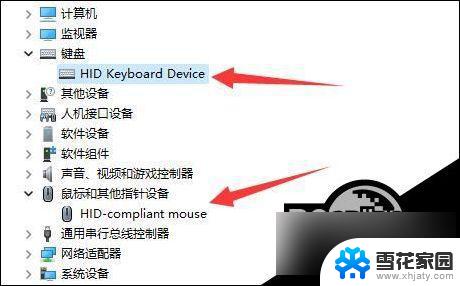
4. 打开后,进入“电源管理”。勾选“允许此设备唤醒计算机”并保存。
5. 之后我们只要使用选择的设备就能唤醒睡眠了。
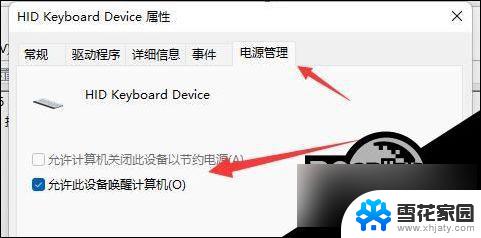
方法二
1. 如果方法一无效,那建议直接禁用睡眠一劳永逸。
2. 右键开始菜单打开“设置”。

3. 然后打开其中的“电源”。

4. 随后将睡眠选项都改成“从不”即可。
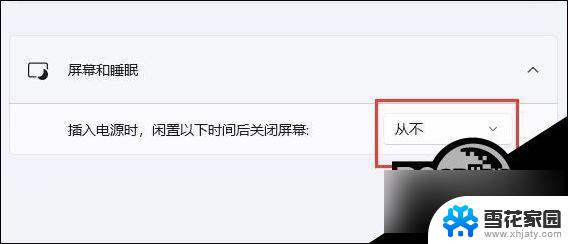
以上就是win11电脑唤醒不了的全部内容,有需要的用户就可以根据小编的步骤进行操作了,希望能够对大家有所帮助。
win11电脑唤醒不了 Win11睡眠后无法唤醒解决方法相关教程
-
 win11待机无法唤醒怎么办 Win11睡眠无法唤醒蓝屏怎么办
win11待机无法唤醒怎么办 Win11睡眠无法唤醒蓝屏怎么办2025-01-10
-
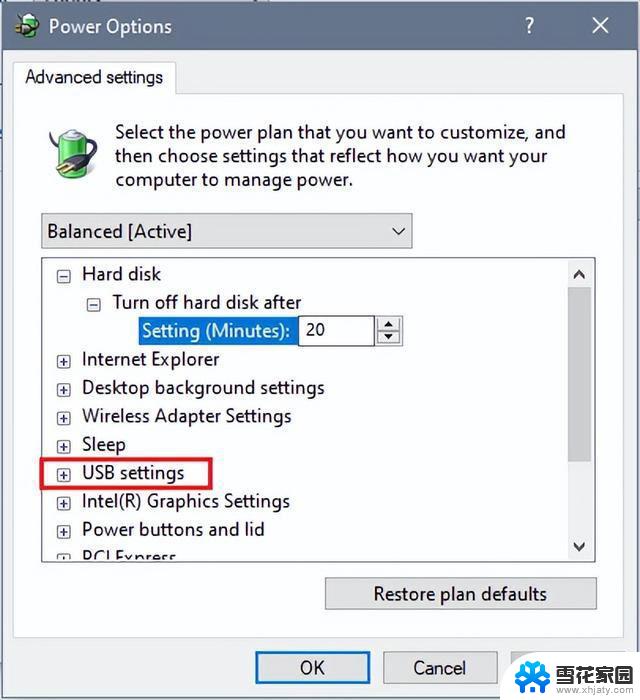 win11休眠后键盘鼠标无法唤醒 Win11鼠标键盘无法响应怎么办
win11休眠后键盘鼠标无法唤醒 Win11鼠标键盘无法响应怎么办2024-12-17
-
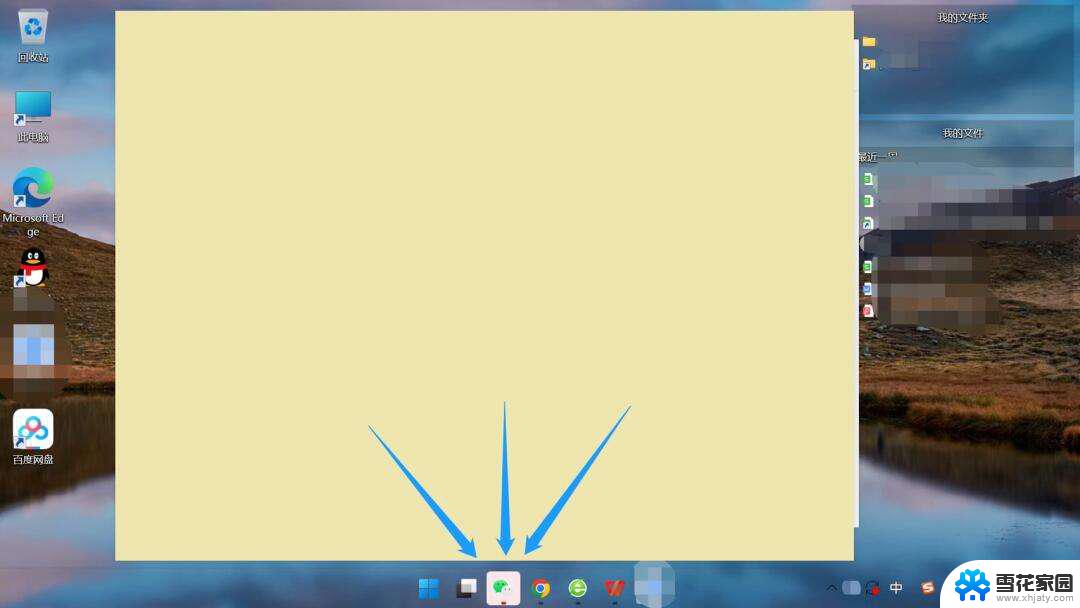 win11微信来消息不闪烁了 Windows11微信消息提醒不震动解决方法
win11微信来消息不闪烁了 Windows11微信消息提醒不震动解决方法2024-09-21
-
 win11关机自动休眠打不开 Win11睡眠后黑屏怎么解决
win11关机自动休眠打不开 Win11睡眠后黑屏怎么解决2024-10-15
- win11更新无法重启电脑 Win11更新后黑屏无法启动解决方法
- win11睡眠怎么关 win11系统自动睡眠关闭方法
- win11个性化 显示 进不去 升级Win11 24H2后无法打开图片解决方法
- win11电源不充电 win11笔记本电脑充电灯不亮无法充电解决方法
- win11桌面图标拖拽不了 Win11桌面图标无法拖动的解决方法
- win11如何让电脑不睡眠 Win11设置不休眠怎么操作
- win11edge消息推送电脑怎么打开 弘电脑如何设置动态提醒和回复通知
- win11锁屏后如何让屏幕一直亮着 Win11怎么设置屏幕常亮时间
- 关闭电脑病毒和威胁防护win11 如何有效关闭win11病毒
- win110怎么设置显示字体 win10字体设置在哪里
- win11打开电脑的安全策列 Win11本地安全策略工具快速打开方法
- win11任务栏图标怎么设置并排显示窗口 Win11如何设置并排显示窗口
win11系统教程推荐
- 1 win110怎么设置显示字体 win10字体设置在哪里
- 2 win11任务栏图标怎么设置并排显示窗口 Win11如何设置并排显示窗口
- 3 如何改变win11地区设置 win11地区设置教程
- 4 win11笔记本电脑调节分辨率 电脑屏幕分辨率调整
- 5 笔记本win11完全关机 Win11系统电脑怎么关机
- 6 win11安全 实时保护 关闭 win11实时保护关闭方法
- 7 win11 屏幕使用时间 win11屏幕显示时间设置教程
- 8 win10如何删除win11更新文件 如何删除win11更新文件
- 9 win11禁用触摸板啊 外星人笔记本触摸板关闭操作步骤
- 10 win11查询系统操作日志看删除 Win11错误日志查看方法